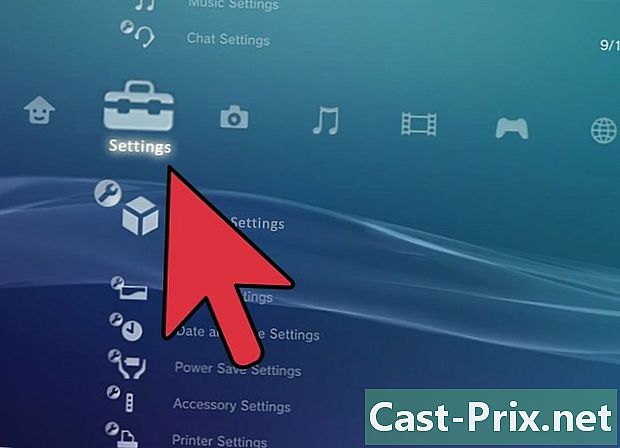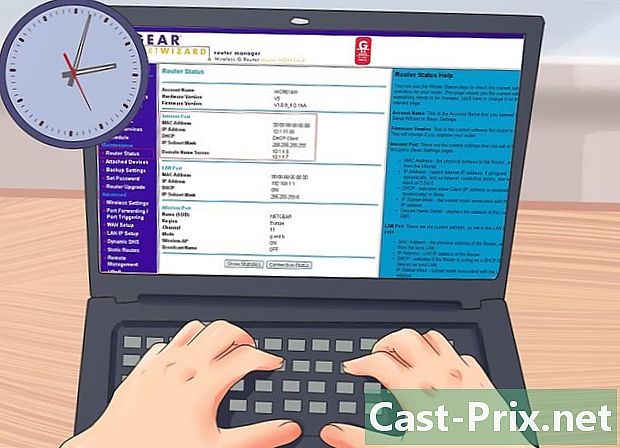Как да премахнете някого от списъка с приятелите си
Автор:
Randy Alexander
Дата На Създаване:
27 Април 2021
Дата На Актуализиране:
1 Юли 2024

Съдържание
- етапи
- Метод 1 Facebook
- Метод 2
- Метод 3 Google+
- Метод 4 Pinterest
- Метод 5 Instagram
- Метод 6 LinkedIn
- Метод 7 Tumblr
- Метод 8 Flickr
Изтриването на приятел от профила ви в социалната мрежа ще изтрие този човек от списъка ви с контакти. Процесът се извършва под няколко имена - изтрийте, отпишете се, прекъснете връзката, игнорирайте - но ефектът по същество е еднакъв за всеки сайт в социалната мрежа.
етапи
Метод 1 Facebook
- Отидете в профила на човека. Въведете името на човека, който искате да изтриете, в лентата за търсене в горната част на страницата си във Facebook. Кликнете върху името му в резултатите от търсенето, за да получите достъп до неговия дневник.
- Можете също така да получите достъп до потребителския профил на човека, като кликнете върху неговото име, ако се появи на началната страница или в дневника ви.
- Преместете курсора в раздел приятели. Под снимката на корицата е опцията приятели с кърлеж върху него. Задръжте курсора на мишката над тази опция, за да изведете падащо меню отдолу.
- Това падащо меню има няколко опции, всяка от които ще ви позволи да видите или промените аспект от връзката си във Facebook с въпросния човек.
- Кликнете върху опцията Премахване от списъка с приятели. Тази опция ще бъде разположена в дъното на списъка. Щракването върху него ще премахне човека от списъка ви с приятели.
- Пригответе се.Facebook не уведомява хората, когато ги изтриете, но ако човекът забележи, че броят на приятелите им е намалял, може да бъдете открити. Посещението на вашата страница също може да разкрие това, защото полето приятели би било сиво.
Метод 2
- Отидете на страницата на човека. Кликнете върху връзката Абонаменти отстрани на страницата ви. Това ще покаже списък на текущите ви абонаменти. От този списък намерете човека, от когото искате да се отпишете, и кликнете върху неговото име.
- Кликнете върху бутона отписване. Този бутон ще бъде разположен под снимката на профила на лицето. Щраквайки върху него, въпросният човек ще бъде премахнат от списъка ви с абонати.
- Пригответе се. не уведомявайте хората, когато загубят абонат, но ако лицето забележи, че броят на абонатите е намалял, той може да прегледа списъка си с абонати и да осъзнае, че вече не сте част от него.
Метод 3 Google+
- Отидете в кръговете си. Задръжте курсора на мишката над долната стрелка в менюто за навигация в горния ляв ъгъл на страницата си. Кликнете върху хора в това меню и щракнете Вашите кръгове на страницата хора.
- Намерете човека. Ще намерите полето Въведете име на страницата на кръговете си. Бързо намерете човека, като напишете името му.
- Можете също да прегледате списъка с хора, за да намерите този, който искате да изтриете.
- Или намерете човека, като кликнете върху кръга, от който той или тя е част. Това действие ще покаже на всички в този кръг и ще ви бъде по-лесно да намерите въпросния човек.
- Задръжте курсора на мишката над името на лицето. Задръжте курсора на мишката над името на лицето, което искате да изтриете. Ще видите малко х.
- Кликнете върху х. По този начин човекът ще бъде премахнат от кръговете ви и в резултат няма да може да вижда съдържанието ви.
- Лицето, което изтривате, няма да бъде уведомено за вашето действие, но ако тя се опита да види страницата ви в Google+, той ще разбере, че сте го премахнали. Подгответе съответно.
Метод 4 Pinterest
- Отидете на страницата на човека. На главната страница на Pinterest щракнете върху полето за търсене в горния ляв ъгъл. Въведете името на човека, от когото искате да се отпишете и кликнете върху потребителския профил, когато се появи в резултатите от търсенето ви.
- Можете също така да получите достъп до страницата на потребителя, като кликнете върху неговото име, където и да се показва на началната ви страница.
- Кликнете върху бутона отписване всички. Този бутон се намира точно под полето на потребителския профил. Това е сиво, но бутонът в момента е активен и щракването върху него автоматично ще премахне човека от вашия списък с приятели.
- Лицето, от което се отпишете, няма да получи известие, но може да види дали реши да прегледа списъка си с абонати. Подгответе се съответно.
Метод 5 Instagram
- Отидете в профила на човека. Докоснете или щракнете върху иконата изследвам на вашия начален екран. Въведете потребителското име на човека в лентата за търсене в горната част на страницата и щракнете върху връзката на профила в резултатите от търсенето.
- Или отидете на страницата с потребителския профил, като щракнете върху неговото име, ако го видите на началната страница.
- Натиснете бутона Абонаменти. В горната част на страницата на човека ще видите зелен бутон с надпис абонат, Докоснете или кликнете върху този бутон, за да се отпишете от въпросния човек.
- Обърнете внимание, че бутонът ще се промени абонат в отписване.
- Пригответе се. Лицето, от което сте се отписали, няма да получи известие, но може да разбере, че сте се отписали от него, ако провери списъка на своите абонати.
Метод 6 LinkedIn
- Отидете на страницата си с контакти На която и да е страница на LinkedIn щракнете мрежа или контакти в горната част на екрана. Изберете връзки или контакти в падащото меню, което се показва.
- Точната опция може да варира в зависимост от това коя версия на LinkedIn използвате в момента.
- Намерете контакта, който искате да изтриете. Кликнете върху бутона търсене в горния десен ъгъл на списъка си и напишете името на човека в полето, което се показва. Натиснете клавиша въведете за да завършите търсенето.
- Задръжте курсора на мишката над името на лицето. Намерете името на човека на страницата с резултати. Задръжте курсора на мишката над името си, за да видите някои опции в долната част на резултатите.
- Опциите, които се появяват, са: идентифициране, Изпрати , и още.
- Изберете опцията Изтриване на връзката Кликнете върху още и изберете Изтриване на връзката в падащото меню. Щракването върху тази опция ще премахне човека от списъка ви с контакти.
- Когато се опитате да изтриете някого, ще се появи диалогов прозорец с молба да потвърдите заявката си. Ще бъдете попитани дали сте сигурни, че искате да изтриете връзката. Отговорете, като кликнете върху бутона премахване.
- Обърнете внимание на потенциалните рискове. Дори ако потребителят, с когото прекъсвате връзката, не получи известие, това лице може да забележи, че вече не сте в списъка им с контакти.
- Ако сте прегледали профила точно преди да изтриете връзката, съществува и риск човекът да бъде уведомен за вашето гледане. Това известие може да ви привлече вниманието и ако човекът се опита да прегледа и вашата страница, действието ви вероятно ще бъде открито.
Метод 7 Tumblr
- Отидете на страницата настройки. Можете да получите достъп до тази страница, като щракнете върху иконата на зъбно колело в горната част на таблото за управление на Tumblr.
- Кликнете върху бутона Пренебрегнати потребители. Този бутон ще бъде разположен в долния ляв ъгъл на страницата за настройки на вашия акаунт.
- Можете също да отидете директно на тази страница, като въведете следната връзка в URL лентата: tumblr.com/ignore
- Въведете потребителското име. На екрана Пренебрегнати потребителище видите поле за търсене. Въведете потребителското име на човека в това поле и щракнете върху правилния резултат в списъка, който се показва.
- Имайте предвид, че можете също да въведете URL адреса на Tumblr акаунта на лицето, вместо неговото потребителско име.
- Кликнете върху бутона игнорирам. След като изберете правилния акаунт, щракнете върху бутона игнорирам близо до полето за търсене. По този начин вие предотвратявате достъпа на потребителя до съдържанието ви в Tumblr.
- Използвайте внимателно тази опция. Потребителят, когото пренебрегвате, няма да бъде уведомен за вашето действие, но ако този човек се опита да види профила ви в Tumblr, той няма да може. Вашите публикации вече няма да се показват на началната страница на човека и те вече няма да могат да виждат какво сте разменяли.
Метод 8 Flickr
- Достъп до списъка си с контакти. Кликнете върху думата контакт на началната страница на вашия Flickr акаунт. От там щракнете Списък с контакти.
- Отидете на въпросния контакт. При отваряне на списъка с контакти ще се появи падащо меню. Изберете групата, на която принадлежи човек, за да получите достъп до този списък, и прегледайте, за да намерите името на потребителя.
- Ако не знаете към коя група принадлежи лицето, можете да кликнете върху опцията всички за да видите списък с всичките си контакти.
- Кликнете върху бутона промяна. В близост до списъка с потребители ще видите колона с надпис Вие ги посочихте като ..., Под тази колона щракнете върху опцията промяна.
- Премахнете отметката от квадратчето Поддържайте като контакт. Ще се отвори нов прозорец за редактиране. Намерете опцията Поддържайте като контакт, след това щракнете върху отметката в полето до тази опция, за да премахнете отметката.
- Кликнете върху бутона Ясен контакт. Предишната стъпка премахва човека от текущите ви групи за контакти. За да изтриете трайно човека от контактите си, трябва да кликнете върху червения бутон Ясен контакт които сега ще се появят на екрана.
- Подгответе се за всяка реакция. Потребителят, когото изтриете, няма да бъде уведомен или уведомен, но е възможно по-късно да забележи, че вече не сте в списъка им с контакти.